샌프란시스코에 기반을 둔 스타트업인 노션은 많은 인기를 얻고 있습니다. 공식 홈페이지에 노션은 에버노트 및 원노트와 같은 작업 관리 소프트웨어를 대체하겠다는 포부를 적어 놓았습니다. 노션 투두 리스트를 사용하면 Todoist, TickTick 또는 Microsoft To-Do을 대체할 수 있습니다.
작업 관리 앱과 달리 노션 템플릿을 사용하면 한 주의 계획을 세울 수 있습니다. 또한 모바일에 알림을 보내는 알림기능도 추가되었습니다. 노션의 작업 관리 기능을 자세히 살펴보겠습니다.
노션 To-Do 리스트를 사용하여 일주일 관리
노션에서 작업을 관리하는 방법에는 두 가지가 있습니다. 처음부터 새로 만들거나 제공되는 작업 관리 템플릿 중 하나를 선택하는 것입니다. 아래에서는 노션 템플릿을 사용하여 투두 리스트를 만들어보겠습니다.
1. 노션을 열고 로그인합니다.
2. 새 페이지를 만들고 이름을 지정합니다.
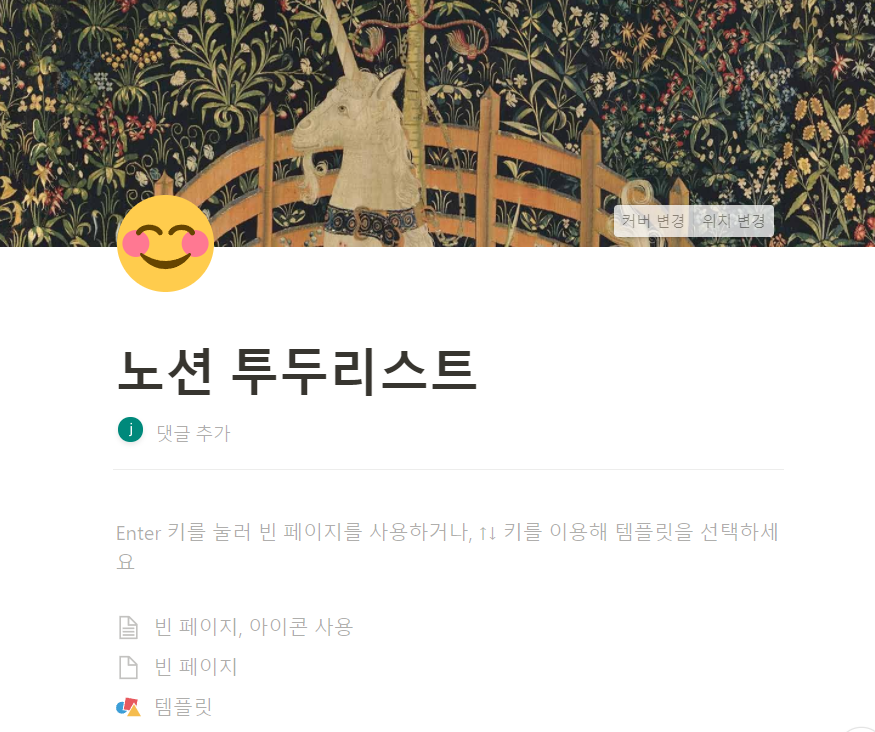
3. 템플릿 섹션을 사용하고 개인 메뉴에서 위클리 아젠다를 선택합니다. (아래 링크에서 추가 가능)
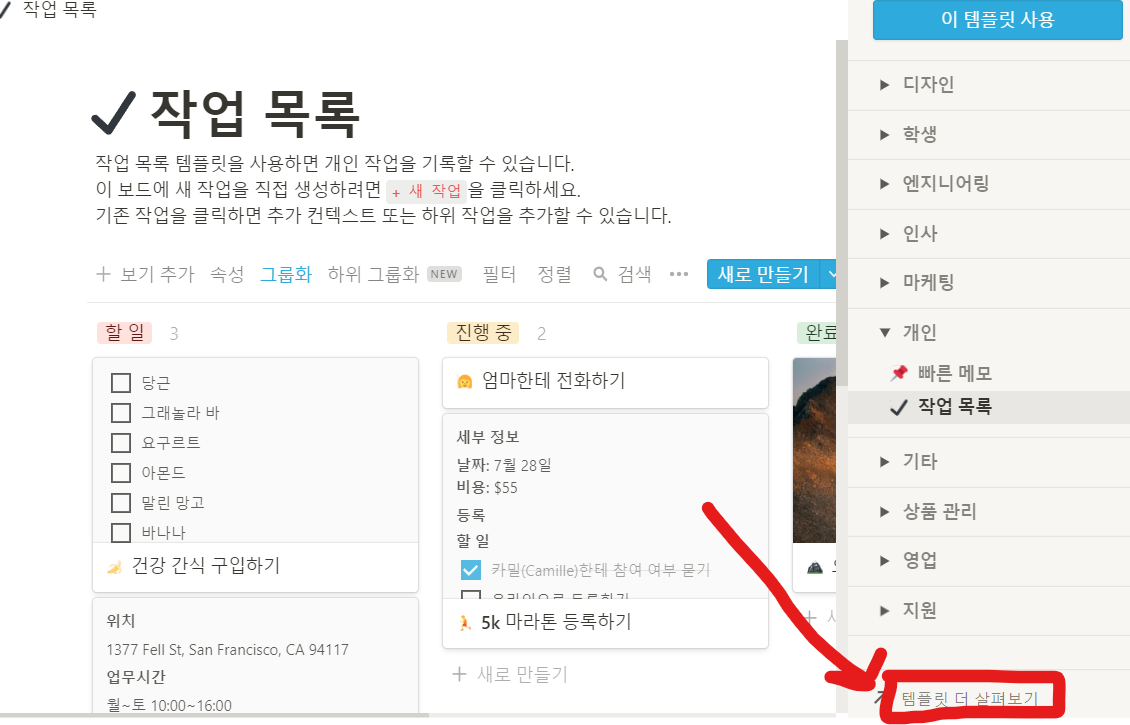
이 템플릿은 한 주동안의 작업을 관리하기에 매우 좋은 템플릿입니다.
4. 매주 요일과 할일을 수정할 수 있습니다.
템플릿을 가져왔으므로 이제 할 일과 세부 정보를 추가할 수 있습니다.
노션에 작업 추가
노션의 아무 곳이나 클릭하면 할 일 항목을 추가할 수 있습니다. 여기에서는 템플릿에 할 일을 추가해보겠습니다.
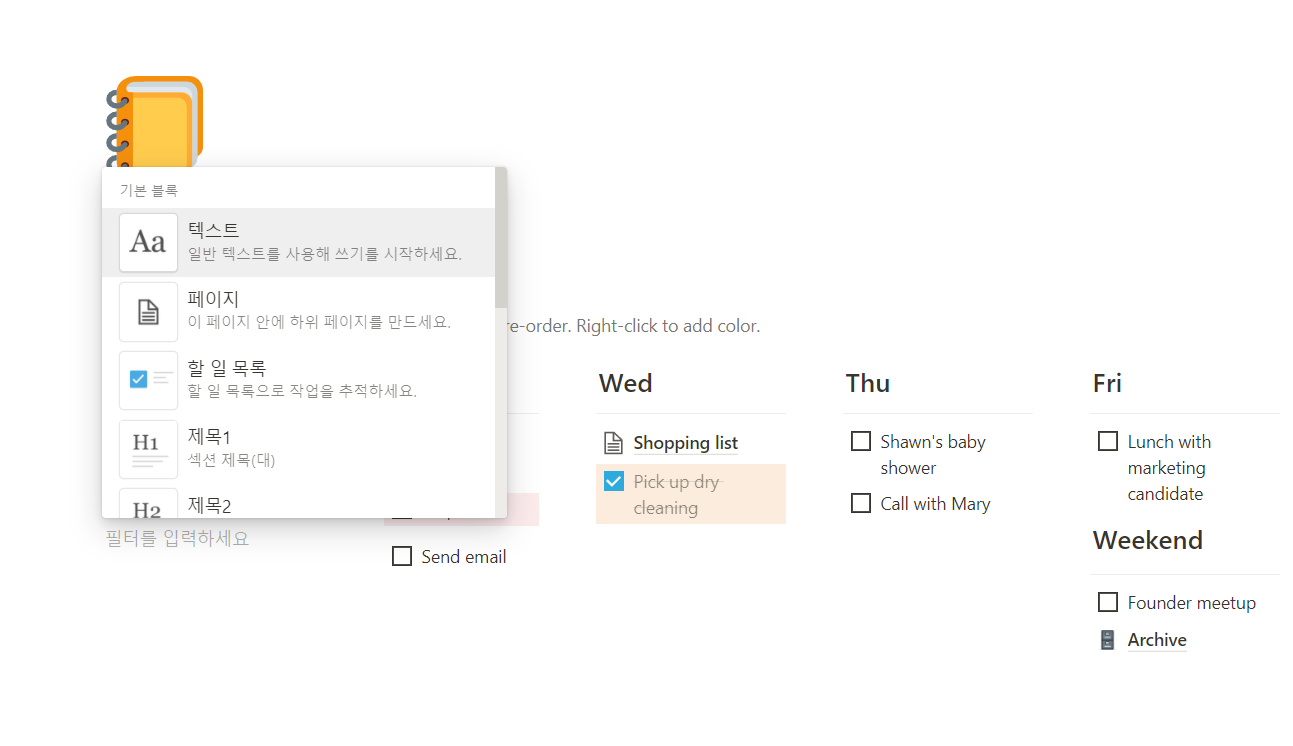
만들어진 항목 왼쪽의 + 아이콘을 누릅니다. 추가할 수 있는 항목 유형 중에 할 일 목록을 추가하시면 됩니다.
아쉽게도 노션에는 세부 사항, 하위 작업을 추가하거나 특정 작업에 파일을 첨부할 수 있는 방법이 없습니다. 추가하려면 다른 프로그램과 연결해야 합니다. 하지만, 알림을 추가하는 방법은 있습니다.
연관 글: 노션과 슬랙 연동하는 방법 - 완벽 정리
노션과 슬랙 연동하는 방법 - 완벽 정리
슬랙 메시지를 자신의 노션의 할 일 목록에 넣기 위해서는 연동을 하는 것이 편리합니다. 기본적인 방법을 이용하면 알림만 받을 수 있으며 타사 어플을 하용하 면 원하는 것을 노션에 추가할
junetony.junebest.com
노션에서 알림 추가
노션에 작업을 추가했으므로 이제 알림 기능을 사용하는 방법을 살펴보겠습니다. 아래 단계를 따라 하세요.
1. 알림을 받고 싶은 작업으로 이동합니다.
2. '/' 명령을 사용하여 '날짜 또는 시간 추가'를 입력합니다.
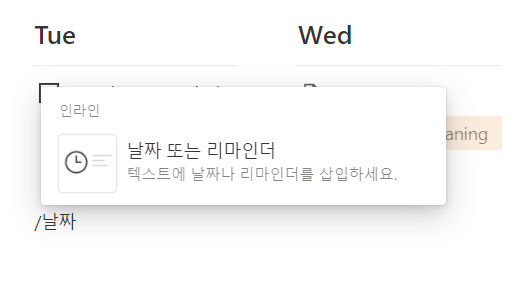
3. 오늘 또는 내일을 선택할 수 있습니다. 선택하면 작업에 추가된 것을 볼 수 있습니다.
4. 마감 날짜와 시간을 변경하려면 현재 날짜 옵션을 클릭하면 날짜와 시간을 변경할 수 있는 팝업 메뉴가 열립니다. 긴 작업의 경우 종료 날짜를 지정할 수도 있습니다.
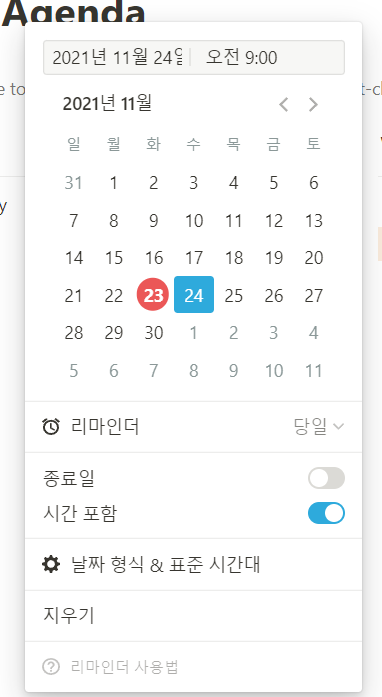
할 일에 시간과 날짜를 설정하면 매우 편리하게 일정을 관리할 수 있습니다.
노션의 한계점
노션의 작업 관리 기능도 완벽한 것은 아닙니다. 고급 사용자는 여러 면에서 부족함을 느낄 수도 있습니다. 그 이유는 다음과 같습니다.
- 노션의 기본 작업 아래에 하위 작업을 만드는 방법은 없습니다.
- 노션은 완료된 작업에 대한 자세한 통계를 제공하지 않습니다.
- Todoist 및 TickTick과 같은 라이벌은 노션에서 누락된 자동 제안을 제공합니다.
- 노션에서 반복 작업을 추가하는 방법은 없습니다.
- 노션의 모바일 앱은 많은 것을 요구합니다. 다른 기본 설루션만큼 세련되지 않았습니다.
- 템플릿은 기능이 풍부하지만 TickTick 또는 Todoist 테마 엔진에 비해 기본적입니다.
마무리: 노션 투두 리스트 사용하기
기본 작업 관리 일정을 노션으로 쉽게 교체할 수 있습니다. 하지만 고급 사용자는 여러 면에서 부족함을 느낄 수 있습니다. 노션에서 본인의 마음에 드는 작업관리 템플렛을 만드는 것도 좋은 방법입니다.
노션 위젯 추천 베스트 16
노션은 생산성 관련 어플 중에 아주 인기 있는 소프트웨어입니다. 에버노트에서 노션으로 넘어오시는 분들도 많습니다. 노션에서 위젯을 사용하면 노션을 더욱 편리하게 사용할 수 있습니다.
junetony.junebest.com
노션 폰트와 색상 바꾸는 방법
노션은 점점 많은 인기를 얻고 있습니다. 노션은 템플릿을 사용해서 작업, 프로젝트, 재무 등을 관리하는 올인원 솔루션입니다. 노션에서는 글꼴과 색상도 변경할 수도 있습니다. 소개해드리는
junetony.junebest.com
노션 템플릿 추천 TOP 10
노션 – 샌프란시스코에 기반을 둔 스타트업이 사용자들 사이에서 주목을 받고 있습니다. 소비자들은 소프트웨어의 유연성과 모듈식 동작을 높이 평가하고 있습니다. 처음부터 페이지 구축을
junetony.junebest.com
노션 단축키 정리 100가지
노션은 메모를 작성, 프로젝트 관리, 데이터 베이스 만들기 등 다양한 작업을 수행할 수 있는 올인원 작업공간입니다. 노션은 개인용과 팀용으로 모두 활용할 수 있다는 장점이 있습니다. 노션
junetony.junebest.com
'방법 How To' 카테고리의 다른 글
| Surfshark VPN 사용하는 방법과 필요한 이유 (0) | 2021.11.29 |
|---|---|
| 노션 템플릿 추천 TOP 10 (0) | 2021.11.24 |
| 노션 폰트와 색상 바꾸는 방법 (0) | 2021.11.24 |
| 노션 위젯 추천 베스트 16 (0) | 2021.11.23 |
| 구글 문서에 워터마크를 넣는 방법 (0) | 2021.11.23 |







